Что сделать с разбитой матрицей ноутбука

Битые экраны у ноутбуков — очень частая проблема. Битые матрицы ремонту не подлежат, и массово выкидываются. И каждый раз, видя битый экран — мне было интересно, можно ли его применить например для освещения? Или для лайтбокса? Или чего-то еще? Выдалось свободное время, ну и я решил побаловаться немножко. Целью данной заметки я вижу показать на что способны экраны в плане освещения — думаю, идея эта посещала не только меня (спойлер — не особо-то оно и светит)
* ВНИМАНИЕ! Это НЕ обзор, это сообщество «сделано руками»!
Итак, В качестве подопытного был выбран экран LTN156-AR21 — как видно из названия это 15.6", ну и несмотря на заглавную фотку сжатую по горизонтали — он широкоформатник 1366x768 ;) Ну, был при жизни. Фоткать его до разборки я не стал, как и сам процесс первичной разборки — это с одной стороны банально и просто, с другой — единого рецепта не существует.
Общая суть — режем/отклеиваем все наклейки, отпаиваем подсветку, выкручиваем винты, отщелкиваем рамку и вынимаем сам ЖКИ. все пленочки лежащие на дне — оставляем! Извлекаем только саму битую стекляшку со шлейфами и платой. Работаем осторожно — можно порезаться! Если получается — измеряем размеры этой стекляшки и вырезаем такую же например из оргстекла или еще какого прозрачного пластика — иначе оно может не собраться. Тот пластик что был у меня — свернут в рулон, соответственно результат получился не плоский, а изрядно выпуклый. Возможно возьму другой пластик, возможно этот прогрею феном — посмотрим. Ну и соответственно собираем всё обратно. Я бы рекомендовал еще в нескольких местах приклеить рамку к задней части панели скотчем для надежности.

Получаем что-то такое:

Ну и плату отдельно. Ищем на ней узел питания подсветки. Он выделен прямоугольником.
В данной матрице, кстати, светодиоды питаются напряжением 25В (повышающий преобразователь со стабилизацией тока обведен выше), ток не измерял.
Стрелочками я пометил точки куда подавались +3В для управления включением подсветки и ее яркостью. Это довольно очевидно по надписям на плате. Довольно просто найти и дорожку питания — она толстая и тоже идет сразу на разъем. Для получения 3В из питающих 12 я использовал стабилитрон на 3.3В и резистор на 100кОм.



Остается только припаять разъем питания и закрепить плату преобразователя на место. Я использовал каптоновый скотч.

Теперь, собственно, ради чего всё затевалось. На столе у меня подсветка из распаяных на звезды самсунговских светодиодов. Светит она ярко, но и потребляет при этом почти 1А
Экран от ноутбука потребляет вчетверо меньше, но и освещает гораздо хуже. Тут сей «светильник» стоит на месте теперешнего, так что чистота эксперимента соблюдена.
Таким образом, я могу с сожалением резюмировать: как ни странно, но в общем случае панель от 15" матрицы от ноутбука не может заменить (или быть применена в качестве) рабочий свет. Также её, пожалуй, не хватит и для лайтбокса. Но её можно попробовать применить для НИЖНЕЙ подсветки в лайтбоксе — иногда это может быть полезно. Несколько панелей наверно должны дать неплохой фоновый свет если их закрепить под шкафчиками над столом. Возможно, если вырезать и наклеить наклейки — получатся интересные интерьерные светильники. Ну и в мои студенческие годы это было бы просто незаменимым дралоскопом:
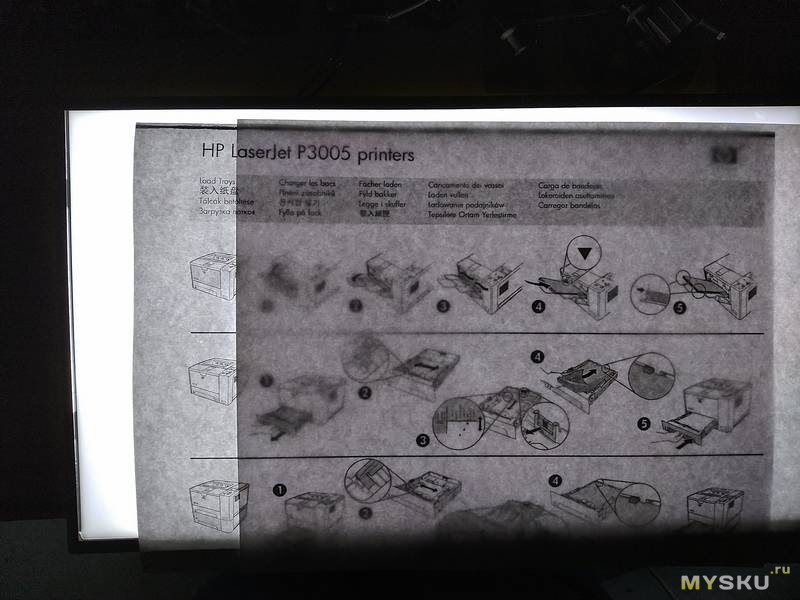
Причем, я видел что китайцы их и сейчас продают, причем за немалые деньги…
Соответственно, можно при его помощи разглядывать негативы/слайды (у кого они еще остались), можно попробовать даже их сканировать обычным планшетным сканером, ну и кто самостоятельно печатает на пленках для изготовления печатных плат например — можно контролировать что получилось.
Короче, дралоскопу можно придумать много применений, но освещение — это не его, увы. Зато они ничего не стоит ;) Возможно матрицы с большей диагональю смогут лучше, возможно я использовал не самую яркую матрицу — но тем показательнее результат.
Повреждённый дисплей ноутбука – не приговор. Вместо дорогостоящей замены матрицы устройство можно переделать в портативный настольный компьютер в домашней мастерской или на балконе. Корпус изготовим из дерева твердой породы с красочной текстурой, в качестве дисплея используем телевизор, тем самым получим смарт ТВ.

Что понадобится
- набор для разборки корпуса ноутбука;
- ручной фрезер с набором фрез;
- циркулярная и ручная пилы;
- разметочный и измерительный инструмент;
- 2 доски толщиной 25 мм (строганная) или щиты по размеру корпуса
Процесс изготовления
При помощи набора для ремонта ноутбука разбираем корпус устройства и извлекаем комплектующие.


Не забываем откручивать крепежные винты и отсоединять шлейфы, штекеры.

Снимаем резиновые ножки. Разбираем корпус дисплея и извлекаем веб-камеру с кабелем для ее подключения. Убедимся, что во время разборки ничего не повредили: подключаем комплектующие на столе и запускаем устройство.


При помощи фрезера с прямой пазовой фрезой выбираем посадочное место под материнскую плату.


Основной контур можно задать толстой фрезой (12 мм), а контуры – тонкой (6 мм) или воспользоваться фрезой для долбежного станка.
Упростить процесс и повысить точность позволит сделанная на скорую руку каретка. То же проделываем со вторым щитом – выбираем место для жесткого диска, вентилятора процессора и свободной циркуляции горячего воздуха.

Тонкой пазовой фрезой выбираем пазы для вывода теплого воздуха из корпуса. Щит зажимаем вертикально между двух плоскостей, по которым будет перемещаться платформа фрезера.

Шлифуем доски наждачной шкуркой. Перпендикулярно прорезям выбираем продольный паз. Для динамиков делаем отверстие корончатым сверлом, при помощи лобзика или фрезера. Нарезаем металлическую сетку размерами чуть больше отверстий для воздуха и динамиков.

Приклеиваем сетку изнутри корпуса для предотвращения попадания внутрь посторонних предметов.

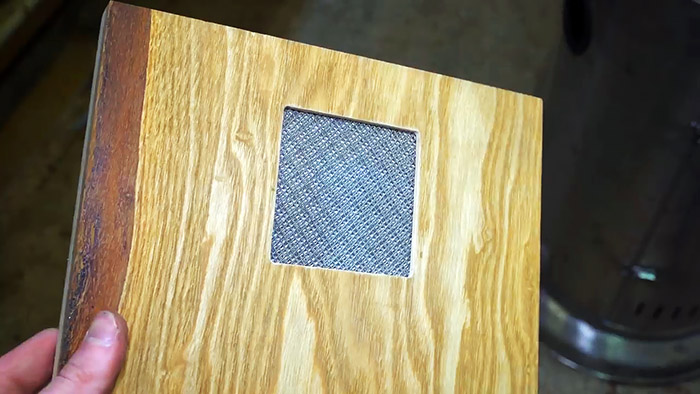
Размечаем и делаем отверстия для разъемов при помощи стамески, шуруповерта, бормашинки.

Стамеской придаем всем пазам и отверстиям эстетический вид, наждачной шкуркой шлифуем корпус.
Делаем кнопку включения: сверлим отверстия, в него вставляем кругляк такого диаметра, чтобы он плотно входил в отверстие.
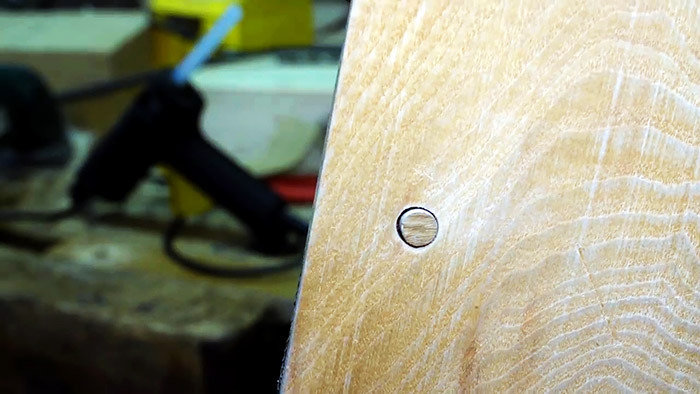
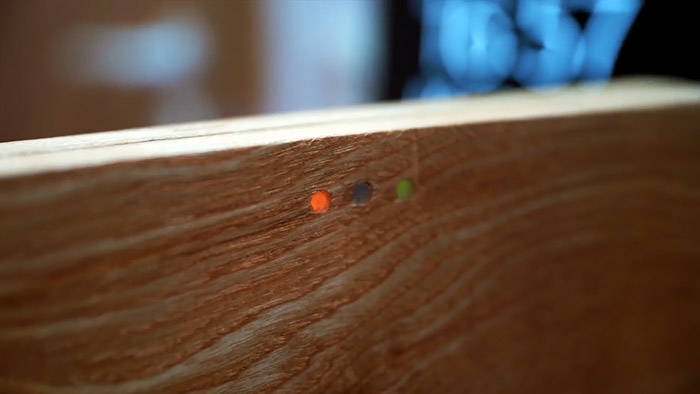
Устанавливаем и подключаем компоненты (кроме динамиков) и фиксируем их.
Плату с индикаторами и штекер для подключения питания можно зафиксировать клеем.

Вырезаем накладку для дисковода, чтобы визуально он не отличался от корпуса. Крепим накладку. Динамики приклеиваем к сетке. При помощи ручной пилы и фрезера (лобзика, ленточной пилы) вырезаем ножки.

Рашпилем и наждачной бумагой доводим их форму. При желании украшаем корпус (резьбой, выжженным узором, фрезеруем ребра) и покрываем маслом. Приклеиваем резинки к ножкам. Подключаем динамики и все тщательным образом проверяем (можно пару часов/дней попользоваться устройством, чтобы убедиться, что все нормально функционирует). Наносим клей на соприкасающиеся области частей корпуса и склеиваем их.

Время прижима и продолжительность процесса зависит от клея. Крепим ножки и включаем.

При работе с инструментом помните о технике безопасности. Разбирать и собирать ноутбук нужно аккуратно, чтобы избежать повреждения шлейфов. Веб-камеру можете установить в удобное место, например, над телевизором. Вместо клея две части корпуса можно скрепить саморезами. Они упростят разборку, например, для очистки от пыли.
Смотрите видео

Что можно сделать с расколовшимся экраном ноутбука? Существует ли иной путь, кроме замены испорченного экрана?
Представьте, что вы увидели трещину на экране своего ноутбука – кошмарная ситуация, не правда ли? Это то, чего вы всегда боялись, и вот, опасения оправдались. Пожалуй, из всех проблем, которые могут случиться с дисплеем ноутбука, трещина – это наихудший вариант. И теперь вы сидите и смотрите на некогда красивую и гладкую поверхность экрана, ужасно изуродованную трещиной, и задаетесь вопросом, что же предпринять. Если предположить, что дисплей не подлежит восстановлению, то у вас есть только два пути. Вы либо покупаете новый ноутбук, либо заменяете экран. В этой статье мы намерены помочь вам принять оптимальное решение, как поступить в ситуации с треснувшим экраном ноутбука.
Ситуация, когда при включении экран ноутбука черный, может быть устранена посредством ремонта электронной части матрицы или видеокарты. Однако расколотый экран нуждается в замене. И в этом деле существует своя неопределенность – готовы ли вы выложить деньги за восстановление экрана, или же за его замену. При этом первое, что нужно проверить – это действует ли еще гарантия производителя ноутбука, имеете ли вы право на покрытие ущерба и можете ли воспользоваться заменой.
Окончательное решение вы, конечно же, сможете принять только исходя из вашей платежеспособности. Позвольте привести вам ориентировочную стоимость ремонта треснувших дисплеев. Это поможет вам определить, имеет ли смысл действительно приобретать новый экран для ноутбука.
Стоимость замены матрицы ноутбука
Если на дисплее появилась трещина – это еще не означает, что вашему ноутбуку пришел конец. Первым делом свяжитесь с сервисным центром или производителем ноутбука. Поинтересуйтесь, не согласятся ли они возместить расходы на замену экрана. Если срок гарантии уже истек или она не покрывает затрат, выясните, во сколько обойдется установка нового дисплея. Сам жидкокристаллический или светодиодный экран обойдется вам более чем в 200-500 долларов, плюс к этой сумме еще добавится стоимость замены.
Цена полностью зависит от марки портативного компьютера. Если это Macbook, то стоимость нового экрана может оказаться еще более высокой. Часто она оказывается соизмеримой с ценой нового ноутбука. Здравый смысл подсказывает, что проще всего будет продать ноутбук на запчасти за те деньги, которые за него согласятся дать, и приобрести новый. Однако существует и другой вариант.
Вместо того, чтобы покупать новый дисплей, вы можете поискать в местных компьютерных магазинах или на интернет-аукционах типа eBay бывший в употреблении экран, подходящий к модели вашего ноутбука по техническим параметрам. Достать такой старый экран вполне реально, и стоить он будет от ста долларов. После этого вы сможете либо сами осуществить операцию по замене поврежденного экрана, либо возложить эту миссию на плечи профессиональных техников по ремонту компьютеров И для этой цели совсем необязательно обращаться именно в сервисный центр завода-производителя, это вполне по силам любому грамотному компьютерному мастеру. Это еще больше сэкономит ваши расходы.
Существуют различные блоги, в которых подробно описывается технология замены экрана ноутбука. Компьютерный техник может запросить за эту работу от 50 до 100 долларов. Таким образом, общая стоимость замены, включая покупку подержанного экрана, обойдется вам примерно в 300 долларов, если не больше. Экономические расчеты могут показать, что приобретение нового ноутбука будет наилучшим выходом! Все зависит от стоимости нового ноутбука!
Надеемся, что приведенные выше формулы расчета стоимости ремонта помогут вам принять оптимальное решение для вашей ситуации. Если стоимость замены экрана превышает стоимость самого экрана, то смысла в попытках его отремонтировать, наверняка нет, поэтому проще будет купить новый ноутбук. Однако если вам удастся найти подходящий подержанный дисплей, то вы можете попытаться установить его самостоятельно.

На ноутбуке треснул экран что делать? Без надлежащего функционального экрана, ноутбук не получится использовать.
Но не стоит моментально бежать в магазин за новым компьютером, еще есть шанс спасти старый.
Причины повреждения
Существует ряд причин, которые могут быть ответственными за трещину в экране:
- повреждение экрана вызывается сильным нажатием на него любым предметом или даже пальцами;
- экран ноутбука можно легко сломать, если он упадет на бетонный пол. Всегда нужно использовать сумку для ноутбука, чтобы избежать такой ситуации. 30 процентов треснувших экранов ноутбуков являются результатом падения на пол;
- если ноутбук с сенсорным экраном, важно быть осторожным. Нельзя нажимать сильно на экран, это приведет к повреждению;
- удар ноутбука любым острым предметом также может привести к растрескиванию экрана;
- еще одна причина появления треснувшего экрана – на клавиатуре могут присутствовать предметы, которые повредят дисплей при закрытии ноутбука;
- любое физическое воздействие также может привести к повреждению.
- попадание горячей воды или напитков на экране ноутбука также является одной из распространенных причин повреждения.
Подключение внешнего монитора
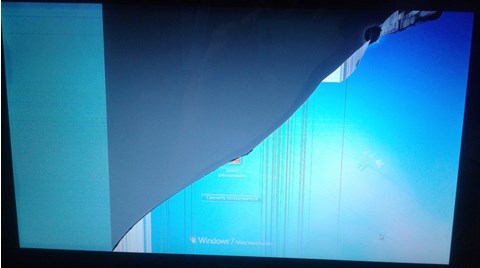
Использование внешнего монитора – это быстрое решение, которое экономит время. По крайней мере, он позволяет проверить, все ли в порядке с ноутбуком.
Если нет запасного монитора дома, можно его одолжить, купить подержанный или приобрести в магазине. TFT не так дороги. Если принято решение о покупке нового TFT, есть смысл инвестировать в модель, которая будет полезна, даже если в конечном итоге получится починить ноутбук.
Починка экрана без его замены
Инструменты, необходимые для исправления трещины экрана ноутбука:
- рабочая зона. Нельзя починить экран ноутбука, просто сидя в случайном месте. Необходим прямой плоский стол, который крепко стоит на полу или крепится к нему;
- острый предмет. Понадобится острый предмет, можно использовать острую иглу или любой другой предмет, который есть дома;
- маленький контейнер. Он будет удерживать все мелкие предметы, которые будут использоваться в течении всего процесса ремонта;
- тонкий пластиковый предмет. Это может быть пластиковый нож. Его можно использовать при снятии рамки с крепежа;
- крепкий скотч. Используется для фиксации экрана и удерживает его на месте, чтобы он не двигался. После того, как он будет прочно закреплен, можно будет удалить ленту;
- отвертка. Нужна отвертка с магнитной головкой. Магнит поможет удерживать винты во время работы, и это очень облегчает работу.
Прежде чем начать ремонт, есть несколько деталей, которые необходимо проверить на экране ноутбука:
- Проверить процент повреждения экрана. Экран ноутбука полностью разбит на разные части или нет?
- Внимательно осмотреть внутреннее прикрепление экрана.
- Оценить трещину не касаясь экрана. Если пользователь видит пустой экран, причина может быть не в трещине.
- Тщательно проверить источник питания.
Теперь обязательно нужно отключить компьютер.
Пошаговое руководство по ремонту треснувшего экрана ноутбука:
Замена дисплея
Сначала нужно найти сменный дисплей. Целесообразно посмотреть на заднюю часть разбитого экрана, там должен быть номер модели. Можно использовать этот номер для поиска запасной части.
Если у пользователя достаточно знаний для совершения замены, можно сделать это самостоятельно.
Нужно аккуратно снять все детали, но при этом полезно документировать все действия, чтобы было проще осуществлять сборку.
ЖК-экран обычно фиксируется металлической рамой. Желательно использовать отвертку, чтобы удалить все винты, которые держат его. Надлежит не применять агрессивную силу на этом этапе, иначе это может привести к повреждению. Необходимо удалить все кабели, прикрепленные к экрану.
Затем стоит аккуратно удалить старый экран и поставить новый, удерживая его. Экран должен быть лицевой стороной направлен вниз (лицом к клавиатуре).
Если трещина на мониторе очень большая, а самостоятельно провести замену не удается, стоит обратиться в сервисный центр для ремонта или купить новый ноутбук.
Как можно решить проблему трещин на ноутбуке?! : 1 комментарий
Читайте также:


